Ada banyak cara menghilangkan garis merah di Word lho. Faktanya tidak semua orang menyukai keberadaannya dan ingin menghapus garis merah pada lembar kerjanya.
Namun sebelum melakukannya, kamu harus tahu dulu fungsi dari garis merah itu sendiri. Garis merah yang Penulis maksud bisa kamu lihat pada gambar berikut ini supaya kamu tidak salah paham.
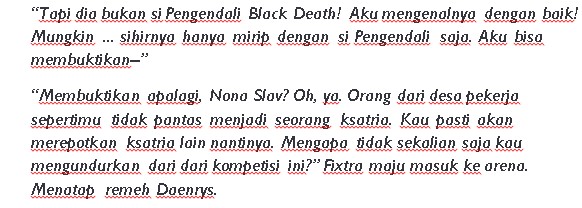
Fungsi Garis Merah Dan Garis Hijau Di Ms Word
Garis merah pada Word merupakan fitur Check Spellling yang aktif saat kamu menggunakan Word. Fitur ini gunanya untuk mengecek setiap ejaan kata dari bahasa Inggris
Garis bawah ini akan membantu kamu saat typo dan akan mengingatkan kamu kalau ada tulisan yang typo. Sedangkan garis hijau lebih jarang muncul pada Word dan punya fungsi yang lebih kompleks dari pada garis merah.
Garis hijau akan tampil saat kamu mengetik dokumen pada Ms Word dan berguna untuk mengecek grammar atau tata bahasa dari kalimat yang kamu ketik.
Dari penjelasan tadi tentu garis merah dan garis hijau punya fungsi yang cukup penting, bukan? Ini merupakan kelebihan MS Word jika kamu bandingkan dengan software office lainnya.
Kalau terbiasa mengubah file PDF ke Word, kamu akan sadar jika PDF gak punya fitur auto detect grammar seperti MS.Word.
Namun tidak semua orang suka melihatnya ada pada MS Word sehingga memilih menghapus garis merah dalam dokumen Wordnya. Kamu juga termasuk bukan?
Baca Juga: “Cara Menghapus Halaman Pada Dokumen Word”
Cara Menghilangkan Garis Merah di Bawah Tulisan Ms Word
Artikel kali ini Abduweb akan memberikan tutorial Cara Menghilangkan Garis Merah pada Bawah Tulisan Word Secara singkat dan mudah.
Pertama, Silahkan kamu buka terlebih dahulu file dokumen word yang memiliki garis merah pada bawahnya dan ingin menghilangkan garis merah tersebut.

Kedua, Jika sudah kamu buka file dokumen tersebut, silahkan kamu klik menu File yang ada pada pojok kiri atas.
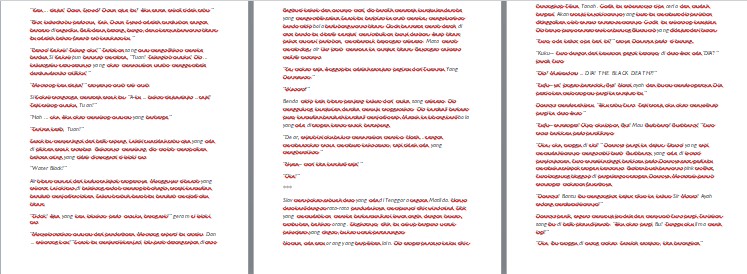
Ketiga, Setelah kamu klik menu File, maka akan muncul banyak menu pilihan dari File yang ada dalam bar tepatnya pada sebelah kiri, Kamu cari yang Options.
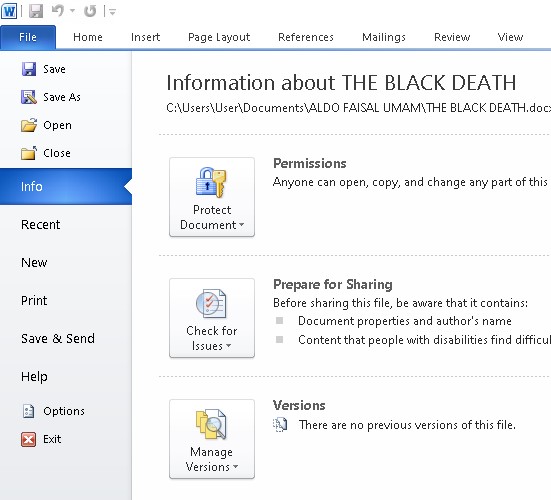
Keempat, Selanjutnya maka akan muncul jendela dari Word Options yang memiliki beberapa menu pada sebelah kiri sana, nahh untuk menghilangkan garis merah yang muncul pada bawah tulisan dokumen word milik kamu, kamu pilih Proofing atau Pemeriksaan jika dalam bahasa Indonesia.
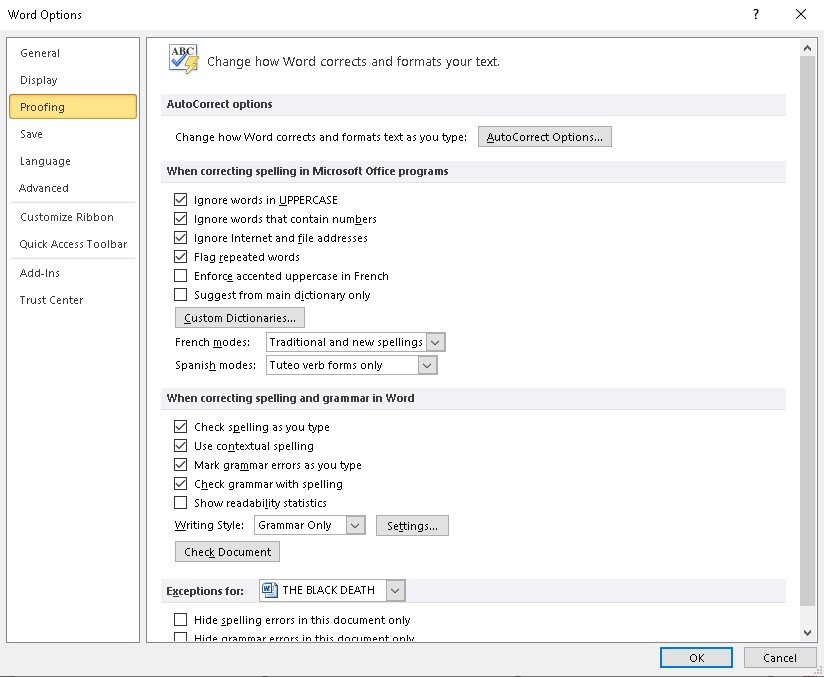
Kelima, Untuk menghilangkan garis pada bawah dokumen yang kamu miliki, kamu bisa menghilangkan tanda centang yang ada pada bagian When Correcting Spelling and Grammar in Word, nah kemudian akan ada Check Spelling as You Type, hilangkan tanda cantang yang ada di Check Spelling as You Type.
Keenam, Untuk tambahan pengetahuan saja, atau jika kamu mau melakukannya juga tidak apa apa, bawahnya Check Spelling as You Type juga ada Mark grammar errors as you type, saat Mark grammar errors as you type ini berfungsi untuk memberi tanda apakah Grammar yang kamu gunakan sudah tepat atau belum.
Mungkin jarang kamu menemukan garis hijau pada bawah dokumen word kamu. Namun jika ingin menghilangkan garis tersebut, bisa kamu hilangkan tanda centang yang ada pada Mark grammar errors as you type.
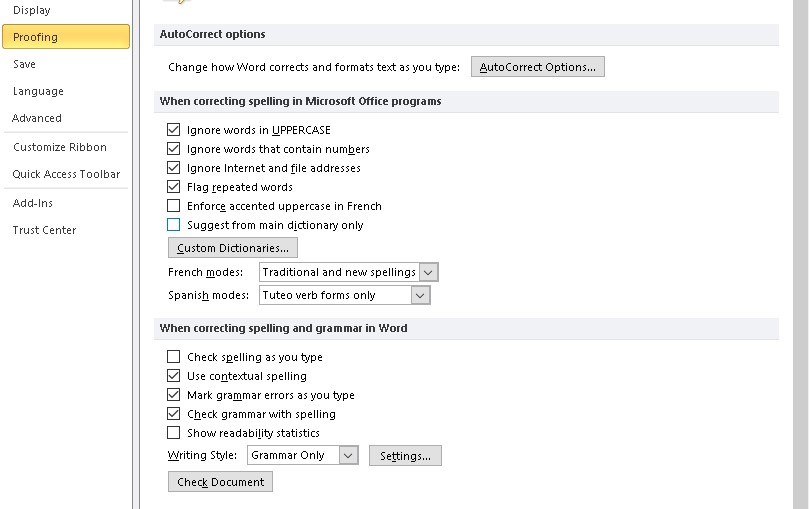
Ketujuh, Setelah menghilangkan centang pada bagian Check Spelling as You Type atau jika perlu juga menghilangkan centang pada Mark grammar errors as you type, silahkan kamu sekarang klik OK, maka garis merah yang ada pada bawah tulisan dokumen miliki kamu kini sudah menghilang.
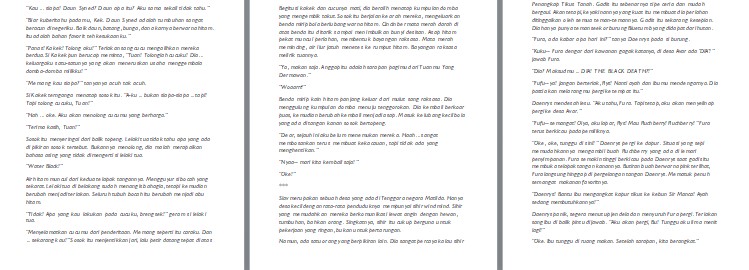
Baca Juga: “Cara Memberikan Halaman Pada Word”
Akhir Kata
Bagaimana kamu apakah garis merah pada bawah tulisan dokumen word kamu sudah hilang?
jika mengikuti langkah-langkah tadi dengan teliti pastinya sudah hilang penulis jamin hehe, sangat mudah kan cara menghilangkan garis merah dalam word?
Memang tidak semua orang menganggap garis merah yang ada tersebut harus hilang. Karena mereka merasa dengan adanya garis merah tersebut sangat membantu dalam penulisan dokumen word milik mereka.
Tetapi ada banyak juga yang beranggapan bahwa garis merah yang muncul hanya menggangu kegiatan menulis dokumen mereka saja.
Itulah turorial singkat dari penulis semoga bermanfaat dan jika kamu masih tidak mengerti atau ingin menyerankan buat tutorial selanjutnya apa silahkan tulis pada kolom komentar ya.
Kalau kamu suka dengan pembahasan seputar Ms Word, bisa nih klik link berikut ini.







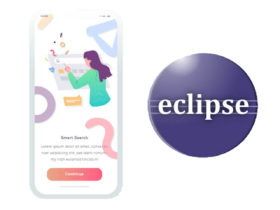




Leave a Reply